Page 33 of 139

Συσκευή αναπαραγωγής CD33Συσκευή
αναπαραγωγής CDΓενικές πληροφορίες ....................33
Χρήση .......................................... 34Γενικές πληροφορίες
Σημαντικές πληροφορίες για ταCD ήχου και τα CD αρχείων
MP3/WMA
Η μονάδα αναπαραγωγής CD του συ‐ στήματος Infotainment μπορεί να
αναπαράγει CD ήχου και CD αρ‐
χείων MP3/WMA.Προσοχή
Σε καμία περίπτωση μην τοποθε‐
τείτε στο ηχοσύστημα DVD, μονά
CD διαμέτρου 8 cm ή CD με περί‐
γραμμα (shape-CD).
Μην τοποθετείτε αυτοκόλλητες ετι‐ κέτες στα CD. Αυτοί οι δίσκοι μπο‐
ρεί να φρακάρουν μέσα στον
οδηγό CD και να προκαλέσουν
σοβαρή ζημιά στη μονάδα. Σε αυτή
την περίπτωση θα χρειαστεί αντι‐
κατάσταση της συσκευής.
Τύποι αρχείων
Audio CD
Μπορείτε να χρησιμοποιήσετε τους παρακάτω τύπους CD: CD-ROM
Mode 1 και Mode 2. CD-ROM XA
Mode 2, Τύπος 1 και Τύπος 2.
MP3 CD
Μπορείτε να χρησιμοποιήσετε τους παρακάτω τύπους αρχείων: ISO9660 Level 1, Level 2, (Romeo, Joliet).
Τα αρχεία MP3 και WMA που γράφο‐
νται σε ένα διαφορετικό μορφότυπο
από αυτά που παρουσιάζονται παρα‐ πάνω μπορεί να μην παιχτούν σωστά
όπως και να μην απεικονιστούν σω‐
στά τα ονόματα αρχείου και τα ονό‐
ματα των καταλόγων.
Για τα δεδομένα που είναι αποθηκευ‐
μένα σε CD αρχείων MP3/WMA
ισχύουν οι παρακάτω περιορισμοί:
Αριθμός μουσικών κομματιών:
μέγ. 999
Αριθμός φακέλων: μέγ. 255
Βάθος δομής φακέλων:
μέγ. 64 επίπεδα (συνιστώμενο:
μέγ. 8 επίπεδα)
Page 34 of 139

34Συσκευή αναπαραγωγής CD
Αριθμός λιστών αναπαραγωγής:
μέγ. 15
Αριθμός τραγουδιών ανά λίστα ανα‐
παραγωγής: μέγ. 255
Ισχύουσες προεκτάσεις λίστας ανα‐
παραγωγής: .m3u, .pls, .asx, .wpl
Χρήση
Έναρξη αναπαραγωγής CD Πιέστε ένα CD με την έντυπη πλευρά
προς τα πάνω μέσα στην υποδοχή
CD, μέχρι να τραβηχτεί προς τα μέσα.
Η αναπαραγωγή του CD αρχίζει αυ‐
τόματα και εμφανίζεται το βασικό με‐
νού CD ή MP3 CD .
Εάν έχει ήδη εισαχθεί ένα CD, αλλά το βασικό μενού CD ή MP3 CD δεν είναι
ενεργό, πιέστε ; και στη συνέχεια
επιλέξτε CD.
Εμφανίζεται το βασικό μενού CD ή
MP3 CD και αρχίζει η αναπαραγωγή
του CD.
Ανάλογα με τα δεδομένα που είναι
αποθηκευμένα στο CD ή MP3 CD
ήχου, στην οθόνη εμφανίζονται πε‐ ρισσότερο ή λιγότερο λεπτομερείςπληροφορίες για το CD και το τρέχον
μουσικό κομμάτι.
Επισήμανση
Όταν μια πηγή ήχου είναι ήδη ενεργή, έχετε τη δυνατότητα εναλλα‐ γής μεταξύ των διαφορετικών πηγών
ήχου πατώντας επανειλημμένα το
SRCE .
Αφαίρεση CD
Πατήστε d.
Το CD πετάγεται έξω από την υπο‐
δοχή του.
Εάν δεν αφαιρέσετε το CD αμέσως μετά την εξαγωγή του, ο μηχανισμός
θα το τραβήξει ξανά προς τα μέσα αυ‐ τόματα μετά από μερικά δευτερόλε‐
πτα.
Track List (Λίστα μουσικών
κομματιών) Περιστρέψτε το κουμπί πολλαπλών
λειτουργιών για να εμφανιστεί μια λί‐
στα με όλα τα μουσικά κομμάτια στο
CD.
Επισήμανση
Το μουσικό κομμάτι που ακούγεται
τη συγκεκριμένη στιγμή επισημαίνε‐
ται ως i.
Επιλέξτε το μουσικό κομμάτι που επι‐ θυμείτε.
Page 35 of 139
Συσκευή αναπαραγωγής CD35
Κουμπιά λειτουργιώνΜεταπήδηση σε προηγούμενο ή
επόμενο μουσικό κομμάτι
Πιέστε t ή v μία ή περισσότερες
φορές, για να μεταπηδήσετε στο
προηγούμενο ή στο επόμενο μουσικό κομμάτι.
Γρήγορη αναπαραγωγή μπροστά ή
πίσω
Πατήστε και κρατήστε πατημένο το
t ή v για γρήγορη αναπαραγωγή
του τρέχοντος μουσικού κομματιού μπροστά ή πίσω.
Παύση αναπαραγωγής
Πιέστε T για παύση της αναπαρα‐
γωγής.
Μενού ήχου
Πατήστε το κουμπί πολλαπλών λει‐
τουργιών για να εμφανιστεί το μενού
CD ή MP3.
Επισήμανση
Για μια περιγραφή των λειτουργιών
στο μενού MP3 3 38.Λειτουργία αναδιευθέτησης μουσικών
κομματιών
Για την αναπαραγωγή των μουσικών
κομματιών στο CD με τυχαία σειρά,
ενεργοποιήστε το Αναδιευθέτηση.
Για επιστροφή σε κανονική σειρά ανα‐ παραγωγής απενεργοποιήστε το
Αναδιευθέτηση .
Page 36 of 139

36Εξωτερικές συσκευέςΕξωτερικές συσκευέςΓενικές πληροφορίες....................36
Αναπαραγωγή ήχου ..................... 38
Εμφάνιση εικόνων ........................ 39Γενικές πληροφορίες
Πρίζες για τη σύνδεση εξωτερικών συ‐ σκευών υπάρχουν στην κεντρική κον‐σόλα, πίσω από ένα κάλυμμα.
Επισήμανση
Οι υποδοχές πρέπει να είναι πάντοτε στεγνές και καθαρές.
Υποδοχή AUX In
Μπορείτε να συνδέσετε π.χ. ένα iPod,
smartphone ή άλλη εξωτερική συ‐ σκευή με βύσμα 3,5 mm στην υπο‐
δοχή AUX In. Το σύστημα
Ιnfotainment μπορεί να αναπαράγει μουσικά αρχεία που υπάρχουν σε
εξωτερικές συσκευές.
Όταν υπάρχει συσκευή συνδεδεμένη
στην υποδοχή AUX In, το σήμα ήχου
της εξωτερικής συσκευής μεταδίδεται
μέσω των ηχείων του συστήματος
Ιnfotainment.
Μπορείτε να ρυθμίσετε την ένταση
ήχου μέσω του συστήματος
Ιnfotainment. Ο χειρισμός όλων των
υπόλοιπων λειτουργιών ελέγχου πρέ‐
πει να γίνεται από την εξωτερική συ‐
σκευή.Σύνδεση μιας συσκευής
Για να συνδέσετε μια εξωτερική συ‐
σκευή στην υποδοχή AUX In του συ‐
στήματος Ιnfotainment, χρησιμοποιή‐
στε τα παρακάτω καλώδια:
3-πολικό για πηγή ήχου.
Για να αποσυνδέσετε τη συσκευή
AUX, επιλέξτε μια άλλη λειτουργία και στη συνέχεια αφαιρέστε τη συσκευή
AUX.
Θύρα USB
Στη θύρα USB μπορείτε να συνδέ‐
σετε MP3 player, συσκευή USB, iPod
ή Smartphone. Το σύστημα
Ιnfotainment μπορεί να αναπαράγει
μουσικά αρχεία ή να εμφανίσει εικόνες
που υπάρχουν σε εξωτερικές συ‐
σκευές.
Όταν κάποια από αυτές τις συσκευές
είναι συνδεδεμένη στη θύρα USB,
μπορείτε να χειριστείτε αυτές τις συ‐
σκευές από τα χειριστήρια και τα με‐
νού του συστήματος Ιnfotainment.
Επισήμανση
Το σύστημα Infotainment δεν υπο‐
στηρίζει όλα τα μοντέλα MP3 player, συσκευών USB, iPod ή smartphone.
Page 37 of 139

Εξωτερικές συσκευές37
Σύνδεση/αποσύνδεση μιας συσκευήςΣυνδέστε τη συσκευή στη θύρα USB.
Συνδέστε τη συσκευή USB ή το iPod
στη θύρα USB.
Επισήμανση
Εάν συνδεθεί μια μη αναγνώσιμη συ‐ σκευή USB ή iPod, θα εμφανιστεί το
σχετικό μήνυμα σφάλματος και το
σύστημα Infotainment θα μεταβεί αυ‐
τόματα στη λειτουργία που χρησιμο‐ ποιούταν προηγουμένως.
Για να αποσυνδέσετε τη συσκευή
USB ή το iPod, επιλέξτε μια άλλη λει‐
τουργία και στη συνέχεια αφαιρέστε τη συσκευή αποθήκευσης USB.Προσοχή
Αποφύγετε να αποσυνδέετε τη συ‐ σκευή στη διάρκεια της αναπαρα‐
γωγής. Κάτι τέτοιο μπορεί να προ‐
καλέσει ζημιά στη συσκευή ή στο
σύστημα Ιnfotainment.
Bluetooth
Οι πηγές ήχου με δυνατότητα
Bluetooth (π.χ. κινητά τηλέφωνα με
αναπαραγωγή μουσικής, MP3 player
με Bluetooth, κ.λπ.), τα οποία υπο‐
στηρίζουν τα μουσικά προφίλ A2DP
και AVRCP, μπορούν να συνδεθούν
ασύρματα στο σύστημα Infotainment.
Το σύστημα Ιnfotainment μπορεί να
αναπαράγει μουσικά αρχεία που
υπάρχουν στις συσκευές Bluetooth,
π.χ. iPod ή Smartphone.
Σύνδεση μιας συσκευής
Για μια λεπτομερή περιγραφή της
σύνδεσης Bluetooth 3 73.
Τύποι αρχείων Αρχεία ήχου
Υποστηρίζονται μόνο συσκευές με
σύστημα αρχείων FAT32, NTFS και
HFS+.
Επισήμανση
Ορισμένα αρχεία μπορεί να μην ανα‐ παράγονται σωστά. Αυτό μπορεί να
συμβαίνει λόγω διαφορετικής μορ‐ φής εγγραφής ή λόγω της κατάστα‐
σης του αρχείου.
Τα αρχεία από online καταστήματα,
για τα οποία ισχύει η διαχείριση ψη‐
φιακών δικαιωμάτων (DRM), δεν μπορούν να αναπαραχθούν.Οι συμβατοί τύποι ήχου εί‐
ναι .mp3, .wma, .aac και .m4a.
Κατά την αναπαραγωγή ενός αρχείου
με πληροφορίες ετικέτας ID3, το σύ‐ στημα Ιnfotainment μπορεί να εμφα‐
νίσει πληροφορίες, π.χ. για τον τίτλο
του μουσικού κομματιού και τον καλ‐
λιτέχνη.
Αρχεία εικόνας
Οι τύποι αρχείων εικόνας που μπο‐
ρούν να εμφανιστούν εί‐
ναι .jpg, .jpeg, .bmp, .png και .gif.
Το μέγεθος των αρχείων δεν πρέπει
υπερβαίνει τα 2048 εικονοστοιχεία σε
πλάτος και τα 2048 εικονοστοιχεία σε
ύψος (4MP).
Gracenote Η βάση δεδομένων Gracenote περιέ‐χει πληροφορίες για δεδομένα πολυ‐
μέσων που είναι διαθέσιμα τη συγκε‐
κριμένη στιγμή στην αγορά.
Όταν συνδέετε εξωτερικές συσκευές,
η λειτουργία Gracenote αναγνωρίζει
τα μουσικά κομμάτια ή τα αρχεία.
Page 38 of 139

38Εξωτερικές συσκευές
Εάν η λειτουργία κανονικοποίησης
Gracenote είναι ενεργοποιημένη, τα
ορθογραφικά λάθη στα δεδομένα ετι‐
κέτας MP3 διορθώνονται αυτόματα.
Χάρη σε αυτό, τα αποτελέσματα ανα‐
ζήτησης μέσων μπορούν να βελτιω‐
θούν.
Πιέστε CONFIG και κατόπιν επιλέξτε
Ρυθμίσεις ραδιοφώνου .
Επιλέξτε Gracenote Options (Επιλο‐
γές Gracenote) για να εμφανιστεί το
αντίστοιχο υπομενού.
Ενεργοποιήστε τη λειτουργία κανονι‐
κοποίησης Gracenote.
Αναπαραγωγή ήχου
Έναρξη αναπαραγωγής
Εάν η συσκευή δεν είναι συνδεδε‐
μένη, συνδέστε την 3 36.
Πιέστε ; και κατόπιν επιλέξτε USB,
AUX ή Bluetooth .
Παράδειγμα: βασικό μενού SB
Κουμπιά λειτουργιών
Μπορείτε να χειρίζεστε τα αρχεία πο‐
λυμέσων στις συσκευές USB και
Bluetooth χρησιμοποιώντας τα κου‐
μπιά στο ταμπλό.
Μεταπήδηση σε προηγούμενο ή
επόμενο μουσικό κομμάτι
Πιέστε t ή v μία ή περισσότερες
φορές, για να μεταπηδήσετε στο
προηγούμενο ή στο επόμενο μουσικό κομμάτι.
Γρήγορη αναπαραγωγή μπροστά ή
πίσω
Πατήστε και κρατήστε πατημένο το
t ή v για γρήγορη αναπαραγωγή
του τρέχοντος μουσικού κομματιού
μπροστά ή πίσω.
Παύση αναπαραγωγής
Πιέστε T για παύση της αναπαρα‐
γωγής.
Μενού ήχου Για να εμφανιστεί το αντίστοιχο μενού
ήχου, πατήστε το κουμπί πολλαπλών
λειτουργιών.
Επισήμανση
Δεν είναι διαθέσιμα όλα τα στοιχεία
μενού σε όλα τα μενού ηχοσυστήμα‐
τος.
Page 39 of 139

Εξωτερικές συσκευές39
Λειτουργία αναδιευθέτησης μουσικώνκομματιών
Πατήστε το κουμπί πολλαπλών λει‐
τουργιών για να εμφανιστεί το μενού
USB ή Bluetooth.
Για την αναπαραγωγή των μουσικών
κομματιών στην αντίστοιχη συσκευή
με τυχαία σειρά, ενεργοποιήστε το
Αναδιευθέτηση .
Για επιστροφή σε κανονική σειρά ανα‐
παραγωγής απενεργοποιήστε το
Αναδιευθέτηση .
Περιήγηση
(μόνο στα μενού USB)
Για να αναζητήσετε ένα μουσικό κομ‐
μάτι στη δομή των αρχείων, επιλέξτε
ένα από τα στοιχεία μενού, π.χ.
Φάκελοι , Λίστες αναπαραγωγής ή
Άλμπουμ .
Περιηγηθείτε στη δομή μέχρι να βρείτε το μουσικό κομμάτι που θέλετε.
Επιλέξτε το μουσικό κομμάτι για να
αρχίσει η αναπαραγωγή.
Μεμονωμένες λίστες αναπαραγωγής
Το σύστημα επιτρέπει τη δημιουργία
νέων λιστών αναπαραγωγής μέσω
της λειτουργίας Gracenote. Παρόμοια
μουσικά κομμάτια προστίθενται μαζί
σε μια λίστα που δημιουργείται αυτό‐ ματα από το σύστημα.
Επιλέξτε το μουσικό κομμάτι βάσει
του οποίου θέλετε να δημιουργηθεί η
νέα λίστα αναπαραγωγής.
Επιλέξτε Αναπργ περισ. όμοιων... στο
αντίστοιχο μενού ήχου. Μια νέα λίστα αναπαραγωγής δημιουργείται και
αποθηκεύεται στο μενού Λίστες
αναπαραγωγής .
Για τη διαγραφή μιας λίστας αναπα‐
ραγωγής που δημιουργήθηκε από το
σύστημα, επιλέξτε Διαγραφή λίστας.Εμφανίζεται μια λίστα με όλες τις λί‐
στες αναπαραγωγής που έχουν δη‐
μιουργηθεί. Επιλέξτε τη λίστα αναπα‐
ραγωγής που θέλετε να διαγραφεί. Η
λίστα αναπαραγωγής διαγράφηκε.
Εμφάνιση εικόνων
Προβολή εικόνων Συνδέστε μια συσκευή USB 3 36.
Πιέστε ; και στη συνέχεια επιλέξτε
Εικόνες , για να ανοίξει το μενού
Picture Viewer USB .
Εμφανίζεται μια λίστα με όλες τις εικό‐
νες και τους φακέλους εικόνων που
υπάρχουν στη συσκευή USB.
Περιηγηθείτε στις εικόνες και τους φα‐ κέλους μέχρι να βρείτε την εικόνα που
θέλετε και επιλέξτε την. Εμφανίζεται η εικόνα.
Page 40 of 139

40Εξωτερικές συσκευές
Κουμπιά λειτουργιών
Κουμπί πληροφοριών
Επιλέξτε Πληροφ. στο κάτω μέρος της
οθόνης, για να εμφανιστούν πληρο‐
φορίες για την εικόνα που είναι απο‐
θηκευμένη στη συσκευή USB, π.χ.
όνομα ή αριθμός. Οι σχετικές πληρο‐
φορίες εμφανίζονται πάνω από την ει‐ κόνα.
Μεταπήδηση στην επόμενη ή
προηγούμενη εικόνα
Επιλέξτε < ή > στο κάτω μέρος της
οθόνης, για να εμφανιστεί η προηγού‐ μενη ή η επόμενη εικόνα.
Slide show
Για να αρχίσει μια προβολή διαφα‐
νειών όλων των εικόνων που είναι αποθηκευμένες στον αντίστοιχο φά‐
κελο εικόνων, επιλέξτε 6 στο κάτω μέ‐
ρος της οθόνης. Το slideshow αρχίζει.
Όταν αρχίσει η προβολή διαφανειών, το 6 αλλάζει σε Q.
Επιλέξτε Q για παύση της προβολής
διαφανειών.
Περιστροφή της εικόνας
Επιλέξτε R στο κάτω μέρος της οθό‐
νης, για να περιστραφεί η εικόνα.
Μενού εικόνας
Για να εμφανιστεί το μενού εικόνων,
επιλέξτε Μενού στο κάτω μέρος της
οθόνης.
Εφαρμογή προβολής εικόνων Κύρια
Επιλέξτε Picture Viewer Βασικό , για
να εμφανιστεί μια λίστα με όλους τους φακέλους εικόνων, βλ. παραπάνω.
Χρονοδιακόπτης slideshow
Για να ρυθμίσετε το χρονικό διάστημα
μεταξύ των εικόνων που προβάλλο‐
νται σε μια slide show, επιλέξτε τοστοιχείο μενού Χρονική ρύθμιση
slideshow . Εμφανίζεται το αντίστοιχο
υπομενού. Επιλέξτε την προεπιλογή
που επιθυμείτε.
Αναδιευθέτηση εικόνων
Για να εμφανιστούν οι εικόνες μιας
προβολής διαφανειών με τυχαία
σειρά, ενεργοποιήστε το Αναδιευθ.
εικόνων .
 1
1 2
2 3
3 4
4 5
5 6
6 7
7 8
8 9
9 10
10 11
11 12
12 13
13 14
14 15
15 16
16 17
17 18
18 19
19 20
20 21
21 22
22 23
23 24
24 25
25 26
26 27
27 28
28 29
29 30
30 31
31 32
32 33
33 34
34 35
35 36
36 37
37 38
38 39
39 40
40 41
41 42
42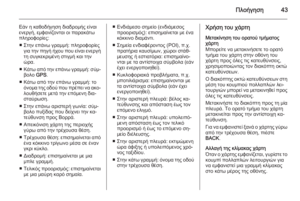 43
43 44
44 45
45 46
46 47
47 48
48 49
49 50
50 51
51 52
52 53
53 54
54 55
55 56
56 57
57 58
58 59
59 60
60 61
61 62
62 63
63 64
64 65
65 66
66 67
67 68
68 69
69 70
70 71
71 72
72 73
73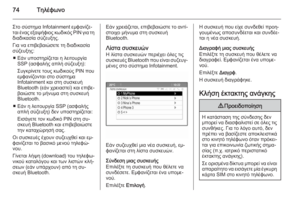 74
74 75
75 76
76 77
77 78
78 79
79 80
80 81
81 82
82 83
83 84
84 85
85 86
86 87
87 88
88 89
89 90
90 91
91 92
92 93
93 94
94 95
95 96
96 97
97 98
98 99
99 100
100 101
101 102
102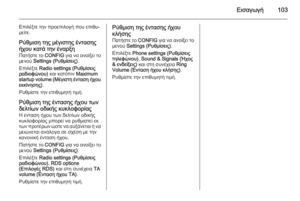 103
103 104
104 105
105 106
106 107
107 108
108 109
109 110
110 111
111 112
112 113
113 114
114 115
115 116
116 117
117 118
118 119
119 120
120 121
121 122
122 123
123 124
124 125
125 126
126 127
127 128
128 129
129 130
130 131
131 132
132 133
133 134
134 135
135 136
136 137
137 138
138






